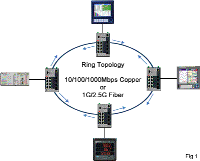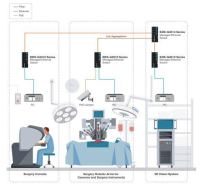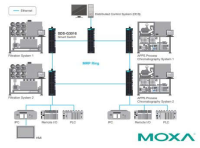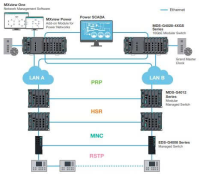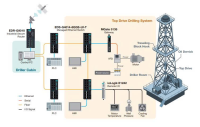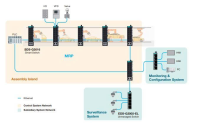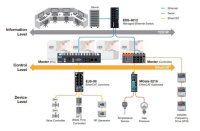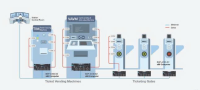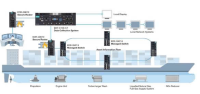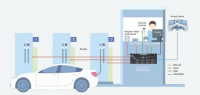Hướng dẫn cài đặt Oncell 3120 Oncell G4302 Moxa Việt Nam
Yêu cầu:
- Firmware Oncell sử dụng phải từ v2.2.0 trở lên (OnCell 3120 Series) hoặc v3.9.0 trở lên (OnCell G4302 Series)
- Dây Ethernet có kết nối Internet hoặc SIM điện thoại có đăng ký Internet
A. CẤU HÌNH VẬT LÝ
- Cấp nguồn DC cho bộ OnCell thông qua terminal
- Kết nối dây Ethernet từ Oncell tới PC. Cấu hình địa chỉ IPv4 của PC trùng lớp mạng với địa chỉ IP của Oncell (Địa chỉ mặc định lần đầu sử dụng của OnCell là 192.168.127.254. Do đó đổi địa chỉ IPv4 của PC thành 192.168.127.xxx)
Cách kiểm tra Firmware Oncell đang dùng
- Truy cập vào địa chỉ IP của Oncell trên trình duyệt web. Username (mặc định): admin
Password (mặc định): moxa
- Từ Main Menu → Overview: Firmware version chính là firmware hiện tại của OnCell. Nếu firmware chưa đúng như yêu cầu, cần upgrade firmware cho OnCell.
Upgrade Firmware cho Oncell
- Truy cập vào đường link https://www.moxa.com/en/support/product-support/software-and- documentation/search?psid=104903, chọn Firmware mới nhất và tải về.
-
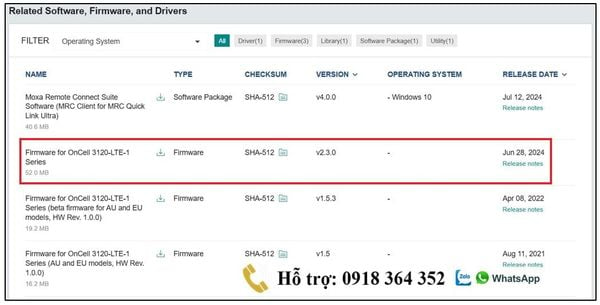
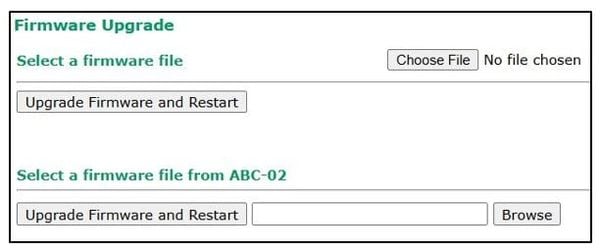
B. CẤU HÌNH ONCEL
- Từ Main Menu → General Setup → Network Settings:
- Common Settings : Đây là địa chỉ IP của Oncell. Thay đổi địa chỉ IP này trùng lớp mạng với địa chỉ IP của mạng internet mà bạn sẽ dùng.
- WAN Backup Settings:
- WAN Backup (Primary WAN): Chọn giao diện kết nối chính. Nếu chọn Ethernet làm giao diện chính, Cellular (Mạng di động) sẽ là giao diện WAN dự phòng kết nối với Internet. Còn chọn Cellular làm giao diện chính, Ethernet sẽ là giao diện WAN dự phòng kết nối với Internet.
- Alive Check Ping IP Address: Nhập địa chỉ IP cổng Ethernet đang kết nối từ Internet tới Oncell.
- Ethernet Gateway: Nhập địa chỉ IP Gateway của Internet đang kết nối Oncell.
- Primary / Secondary DNS Sever: Nhập địa chỉ IP của máy chủ DNS chính hoặc phụ.
- Sau khi cấu hình xong, chọn Submit để xác nhận cấu hình.
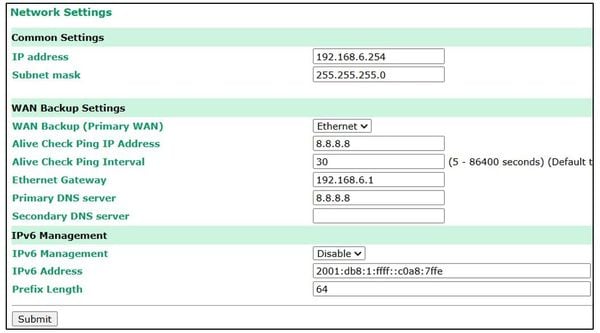
- Từ Main Menu → System Time: Cập nhập thời gian đồng bộ với thời gian thực.
- Current local time: Chỉnh đúng năm/tháng/ngày và thời gian thực. Chọn Set time để xác nhận
- Time zone: Chọn múi giờ GMT +7. Chọn Submit để xác nhận cài đặt.
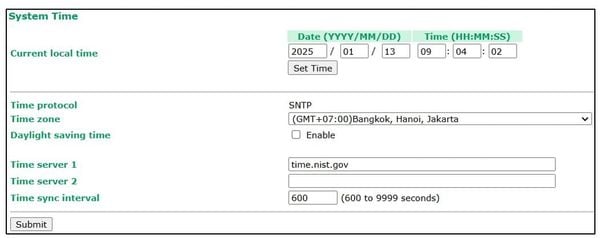
-
Cài đặt cho dùng SIM làm kết nối Internet chính. Nếu không dùng bỏ qua phần cài đặt này.
- Từ Main Menu → Cellular Settings → Cellular WAN Settings:
- Cellular WAN Configuration: Ở mục SIM chọn SIM 1 nếu thẻ SIM được cắm vào Slot 1, chọn SIM 2 nếu cắm vào Slot 2, chọn Dual SIM nếu bạn dùng cả 2 sim cắm vào cả 2 Slot. Nếu chọn Dual SIM, hãy Enable chức năng GuaranLink bên mục GuaranLink Settings để đảm bảo tối ưu liên kết hệ thống.
- SIM 1 / 2 Configuration : Mục PIN là mã PIN của SIM, nếu nhập sai mã PIN quá 3 lần sẽ bị khóa thẻ SIM. Nhập tên mã nhà mạng của SIM ở mục APN. Chọn Submit để xác nhận cài đặt.
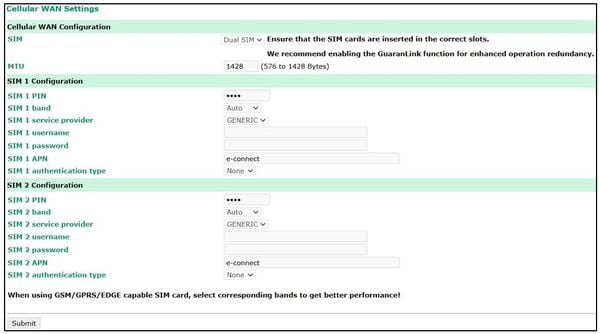
- Sau khi cài đặt xong, từ Main Menu → Reset → Save and Reset để lưu lại các cài đặt và Reset Oncell lại với cài đặt mới.
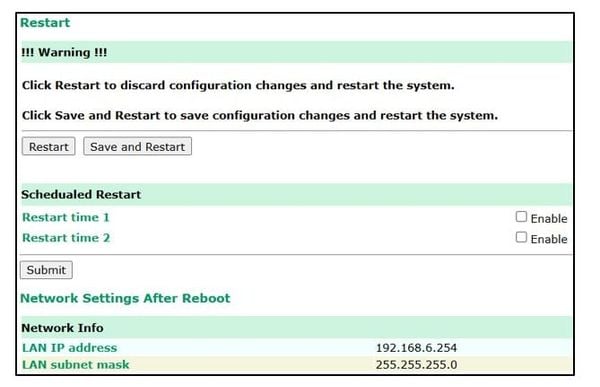
C. CẤU HÌNH MRC
-
Tạo tài khoản quản lý MRC
- Truy cập đường link https://netsecuritylicense.moxa.com/Account/Login , chọn Apply for an account để tạo tài khoản (Có thể dùng tài khoản Moxa để đăng nhập)
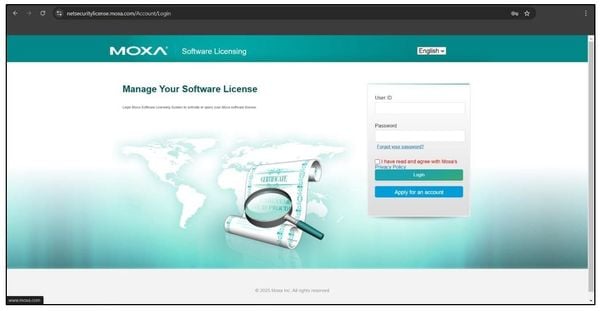
- Sau khi tạo xong, quay lại đường link trên để điền gmail (User ID) và Password vừa tạo. Tick vào “I have read and agree with Moxa’s Privacy Policy” và chọn Login.
- Tại mục Product Type, chọn MRC QuickLink. Lúc này sẽ hiện thêm các thông tin khác:
- MRC Product S/N: Nhập số serinumber của Oncell
- MRC Quick Link Server: Chọn APAC
- Create MRC Quick Link Account: Tạo tên đăng nhập dùng để truy cập vào trang web của MRC QuickLink
- Click vào dòng “the Moxa MRC Quick Link Terms of Use”, kéo xuống dưới cùng và chọn I know, sau đó tick vào ô đầu dòng.
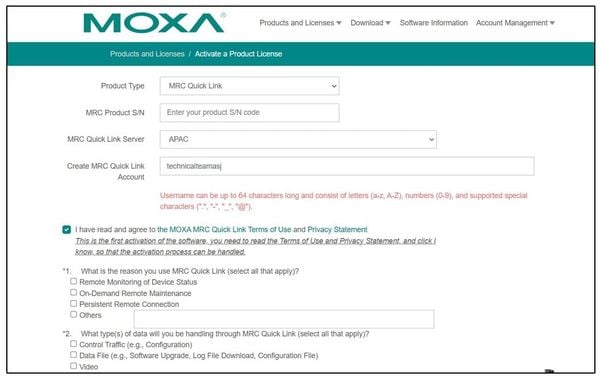
- Hoàn thành các thông tin được yêu cầu tiếp theo, và chọn Active dưới cùng.
- Để kiểm tra xem đã Active thành công chưa, vào mục Software Information. Nếu hiện ra thông tin như hình dưới tức là đã Active thành công.
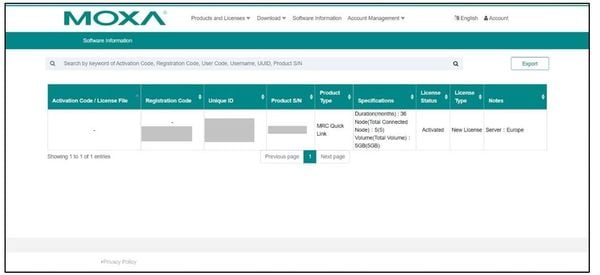
- Truy cập vào đường link https://mrc.moxa.com. Điền Username (Tên MRC Quick Link Account đã tạo lúc nãy) và Password (Cùng password với tài khoản đăng nhập để Active License lúc nãy) và chọn Login.
- Góc trên cùng bên trái, chọn
 → Wizard để cấu hình nhanh. Chọn Next để tiếp tục.
→ Wizard để cấu hình nhanh. Chọn Next để tiếp tục.
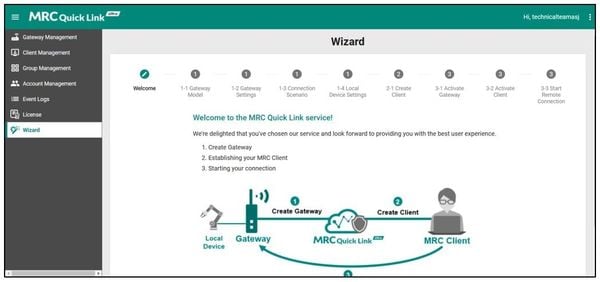
1-1.Gateway Model: Chọn dòng model Oncell đang sử dụng
1-2.Gateway Settings:
+ Gateway Name: Đặt tên cho Gateway
+ Group: Chọn MRC_QuickLink
+ Service: Chọn Enabled
+ Latitude and Longtitude: Kinh độ và vĩ độ của nơi bạn đặt bộ Oncell.
+ Lock to MAC Address: địa chỉ MAC của Oncell đang dùng.
+ Tunnel Control: Chọn Persistent Connection nếu bạn muốn Gateway được kết nối từ xa liên tục cho đến khi ngắt kết nối thủ công, hoặc chọn Controlled by key file from USB drive nếu bạn dùng USB có chứa Activation Key cắm vào module và dùng nó để kích hoạt kết nối từ xa.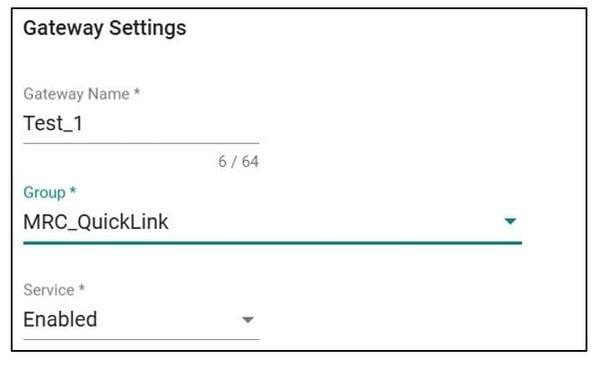
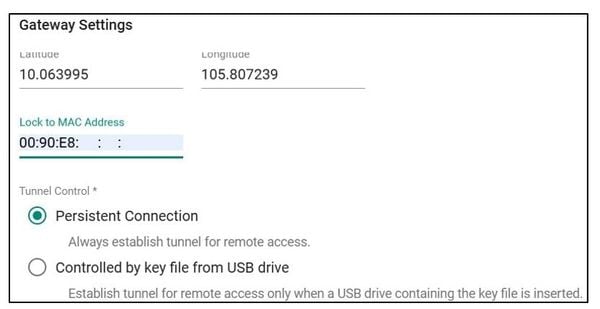
1-3. Connection Scenario: Chọn Next
1-4. Local Device Settings: Chọn Create the gateway
2-1.Create Client:
+ Username: Đặt tên cho Client
+ New Password / Confirm Password: Tạo password cho Client
+ Email: Dùng email tài khoản của moxa
+ Group: Chọn MRC_QuickLink
+ Service: Cho phép (Enabled) / Không cho phép (Disabled) kết nối từ xa
+ Limit Service Period: Thiết lập thời gian kết nối từ xa. Nếu chọn Enabled, sau khi hết thời gian, sẽ không thể kết nối được nữa. Chọn Disabled để có thể kết nối từ xa bất kỳ lúc nào
+ Two-factor Authentication: Chọn Enabled để tạo xác thực 2 bước khi đăng nhập vào Client. Chọn Disabled để không cần xác thực 2 bước
+ Auto Logout: Nếu chọn Enabled, hệ thống sẽ tự động hiện thông báo để xác nhận bạn có muốn tiếp tục kết nối không sau mỗi 15 phút. Nếu không xác nhận sẽ bị đăng xuất sau 2 phút. Chọn Disable để duy trì đăng nhập.
Sau khi cài đặt xong, chọn Create the Client.
3-1.Active Gateway: Key Activation cho Gateway của module Oncell đang sử dụng. Chọn Next
3-2.Active Client: Key Activation cho phần mềm MRC Client. Chọn Next
3-3. Start Remote Connection: Chọn Get Started
-
Kích hoạt Gateway và MRC Client
-
Kích hoạt Gateway
- Truy cập đường link https://mrc.moxa.com với tài khoản của bạn. Góc trên cùng bên trái, chọn

- Truy cập đường link https://mrc.moxa.com với tài khoản của bạn. Góc trên cùng bên trái, chọn
-
→ Gateway Management để vào giao diện quản lý Gateway. Kéo xuống dưới sẽ thấy tên Gateway lúc nãy bạn đã tạo. Chọn biểu tượng  phía bên trái tên Gateway sẽ hiện ra thông tin Activation Key và cần copy lại key này hoặc Download key về PC.
phía bên trái tên Gateway sẽ hiện ra thông tin Activation Key và cần copy lại key này hoặc Download key về PC.
- Truy cập vào địa chỉ IP của Oncell đang dùng trên giao diện web, từ Main Menu → Advanced Setup → Moxa Remote Connect (MRC):
+ MRC Service: Enable nếu dùng chức năng MRC. Disable nếu không dùng
+ Activation Type: Chọn Enter Activation Key để nhập key thủ công; Import from USB Drive để dùng USB có chứa file key cắm vào OnCell để active.
+ Activation Key: Paste key gateway khi nãy bạn đã copy, và chọn Submit
+ Tunnel Control: Chọn Persistent Connection, và chọn Submit
- Sau khi cài đặt xong, từ Main Menu → Reset → Save and Reset. Sau khi module đã reset xong, vào lại mục MRC để kiểm tra xem đã kích hoạt được chức năng MRC chưa (hiện tên gateway ở mục Gateway Name và trạng thái hoạt động ở mục MRC Status)
- Cắm dây Ethernet có kết nối Internet vào 1 trong 2 cổng LAN của Oncell và chờ MRC Status hiện trạng thái Online. Bạn cũng có thể kiểm tra trạng thái hoạt động của MRC ở giao diện quản lý MRC.
-
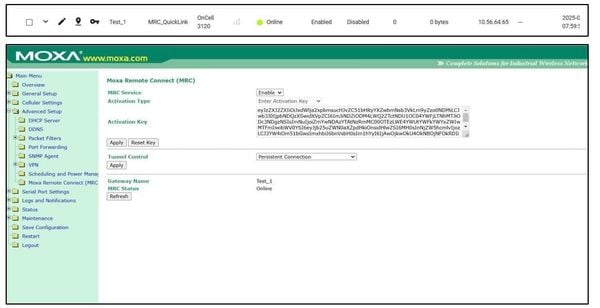
-
Kích hoạt MRC Client
- Ở giao diện Gateway Management, chọn
 → Client Management để vào giao diện quản lý Client. Kéo xuống dưới sẽ thấy Client lúc nãy bạn đã tạo. Chọn
→ Client Management để vào giao diện quản lý Client. Kéo xuống dưới sẽ thấy Client lúc nãy bạn đã tạo. Chọn  để hiện ra thông tin Activation Key và Download key về PC.
để hiện ra thông tin Activation Key và Download key về PC. - Truy cập vào đường link sau: https://www.moxa.com/en/support/product-support/software-and- documentation/search?psid=104903 , tải phần mềm Moxa Remote Connect Suite Software (MRC Client for MRC Quick Link Ultra) và cài đặt.
- Mở phần mềm Moxa Remote Connect Client Software.
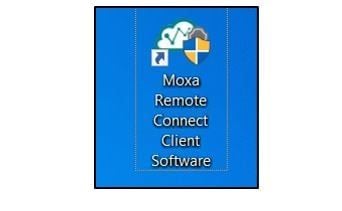
-
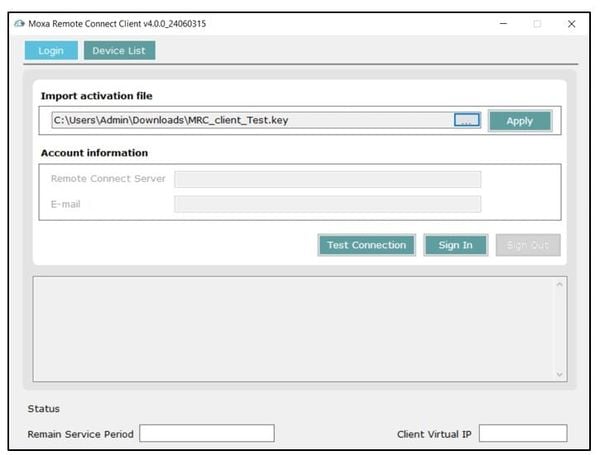
- Ở giao diện Gateway Management, chọn
- Chọn biểu tượng
 và tìm file Activation Key của Client lúc nãy đã Download về, sau đó chọn Open để add vào Key vào phần mềm. Chọn Apply và chờ Key được Applied. Chọn Sign In để đăng nhập vào phần mềm. Sau khi đăng nhập xong sẽ hiện giao diện gồm các Gateway đã tạo trên MRC QuickLink. Tìm đến thông tin Gateway muốn kết nối, chọn biểu tượng
và tìm file Activation Key của Client lúc nãy đã Download về, sau đó chọn Open để add vào Key vào phần mềm. Chọn Apply và chờ Key được Applied. Chọn Sign In để đăng nhập vào phần mềm. Sau khi đăng nhập xong sẽ hiện giao diện gồm các Gateway đã tạo trên MRC QuickLink. Tìm đến thông tin Gateway muốn kết nối, chọn biểu tượng để Turn On trình kết nối từ xa giữa PC và Oncell. Chờ cho đến khi Status của Gateway hiện trạng thái Connected là đã kết nối từ xa thành công.
để Turn On trình kết nối từ xa giữa PC và Oncell. Chờ cho đến khi Status của Gateway hiện trạng thái Connected là đã kết nối từ xa thành công.

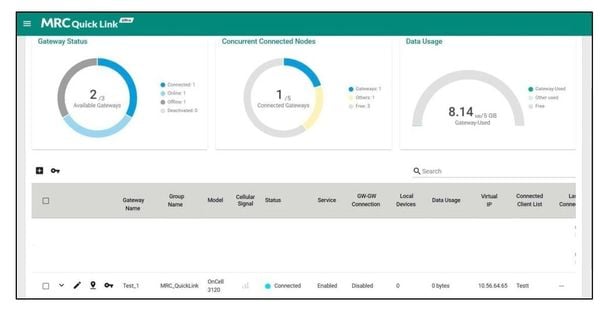
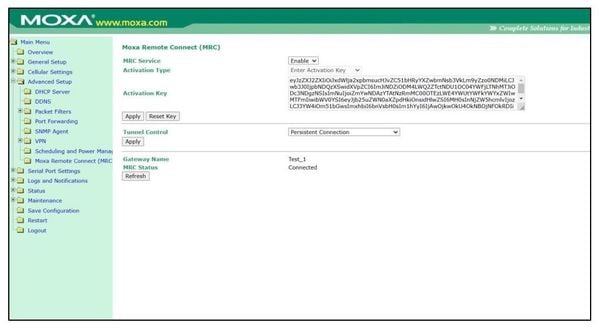








 Hotline
Hotline